動作が遅いコンピューターを修正するにはどうすればよいですか?
コンピュータが非常に固まって遅い場合はどうすればよいですか?
こんにちは。コンピュータ カードの主な根本原因には、主に次のような状況が含まれます。
コンピュータがフリーズした場合、メモリが不足していないか確認できます。場合によっては、プログラムによってはメモリが過剰に消費され、コンピュータのパフォーマンスが低下することがあります。たとえば、Office、Photoshop などの一部の大きなソフトウェアは、より多くのメモリを占有する可能性があります。さらに、QQ を長時間実行すると、メモリが過剰に使用され、コンピュータがフリーズする可能性があります。2. 一部のプロセスが CPU を過剰に占有している ソフトウェアによってはバグやその他の問題があり、長時間実行すると CPU を過剰に占有します。

4. トロイの木馬ウイルスはバックグラウンドでスキャンして情報を収集するため、システム リソースを過剰に占有し、コンピューターの遅延を引き起こす可能性があります。
5. 時間の経過とともに、ソフトウェアのシステム要件はますます高くなり、大規模なソフトウェアやゲームを実行するときにコンピューターに遅延の問題が発生します。
6. 上記の問題に 1 つずつ対処して、コンピューター カードの状況を解決します。
まずトロイの木馬をチェックし、トロイの木馬駆除ソフトウェアをダウンロードしてシステムを完全にスキャンして強制終了し、トロイの木馬がコンピュータのフリーズを引き起こす可能性を排除することをお勧めします。
コンピュータがフリーズする場合は、メモリ不足が原因である可能性があります。メモリを最適化するか、メモリを大量に使用するプロセスを終了することができます。メモリの節約に効果がない場合は、ソフトウェアの最適化を使用してプロセスをシャットダウンします。
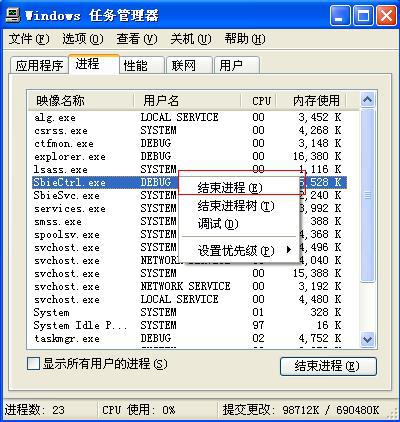
4. 次に、CPU 使用率が高すぎるかどうかを確認します。CTRL ALT DEL キーを押してタスク マネージャーを開くと、システム内のどのプロセスが現在 CPU 使用率が最も高いかを確認できます。その場合は、クリックしてプロセスを閉じます。
5. システム内にジャンク ファイルが多すぎる場合は、システム ジャンク クリーニング ツールと C ドライブ クリーニング ツールを使用してシステムをクリーンアップし、最適化できます。
6. コンピュータ カードはどうすればよいですか?上記の例外を行ってもコンピュータ カードの問題が解決できない場合は、ハードウェアが古いかどうかを確認してください。ハードウェアをアップグレードすることでコンピュータ カードの問題を解決できます。
コンピュータの動作が非常に遅い場合の対処方法
####1 定期的に Master Lu などのソフトウェアを使用してコンピュータのさまざまな温度を測定し、温度が高すぎてコンピュータの動作が遅くなる場合は、内蔵ファンが故障しているか何かが原因である可能性があります。デスクトップ 本機の電源を切った後、ケースを開け、ヘアドライヤーで冷風を当ててください。###2 360 Defender、Kingsoft Defender、およびその他のツールを使用して、インターネットサーフィンによって生成されたシステムのジャンクファイルや一時ファイル(つまりキャッシュ)をクリーンアップし、マルウェアをチェックします。
3 コンピュータの構成が不十分です。仮想メモリをできるだけ大きく設定してください。(XP) [マイ コンピュータ] を右クリックして、[プロパティ] [詳細なパフォーマンス...] をクリックし、[設定] [詳細な変更] を選択します。
カスタマイズでは2000~4000に設定します
(win7) コンピューター-プロパティ-システムの詳細設定-パフォーマンス設定-「詳細」タブ-仮想メモリ-変更-設定するドライブCを選択、システム管理サイズを選択、または必要に応じてカスタムサイズを選択-設定- もちろん。
4 nod32 などの少量のリソースを消費するウイルス対策ソフトウェアをインストールするか、補助的なウイルス対策ソフトウェアのみをインストールします。
5 IP を静的 IP に設定してみてください。これにより、コンピュータの起動時間とデスクトップに入った後の反映時間を短縮できます。 (cqjiangyong の結論: 多くの人は、この理由により、電源を入れてから最初の数分間はコンピュータを動かすことができません)
###6 コンピュータのデスクトップにファイルやアイコンを置きすぎると、コンピュータの応答が遅くなる可能性があるため、C ドライブにソフトウェアをインストールしないようにしてください。7 いくつかのスタートアップ プログラムを閉じます。 「スタート」-「ファイル名を指定して実行」-「msconfig」と入力-「OK」-「スタート」をクリック-「システム構成ユーティリティ」ウィンドウで「開始」入力方法 (Ctfmon) とウイルス対策ソフトウェアを除く、一般的なプログラムをオフにすることができます。 360 などのソフトウェアを使用して、ブート アクセラレーションをインテリジェントに最適化することもできます。
8 主要なウイルス対策ソフトウェアは 1 つだけインストールすることをお勧めします。複数のウイルス対策ソフトウェアをインストールすると、コンピュータのリソースが占有され、コンピュータの動作が遅くなります。
9 ディスクを定期的にデフラグします。マイ コンピュータでデフラグしたいドライブを開きます - プロパティ - ツール - デフラグするディスクを選択し、「ディスク デフラグ ツール」ウィンドウを開きます - 分析 - デフラグ - システムが起動します。 。
10 Optimization Master や Super Rabbit などのコンピューター最適化ソフトウェアをインストールします。最適化すると、コンピューターは大幅に高速化されます。 !
####11 現在のシステムは比較的大量のメモリを占有しているため、必要に応じてメモリを追加するとさらに高速になります。
####12 コンピュータのハードディスクを長期間使用すると、コンピュータの速度も低下します。パーティションを再分割してインストールすると、論理的な破損が修復され、コンピュータの速度が速くなります。ハードディスクの物理的な読み取りおよび書き込み速度は遅いので、より良いものと交換するしかありません。 ! !コンピュータが固まりすぎた場合の対処方法
コンピュータが遅すぎて固まっています。コンピュータのゴミが多すぎて実行メモリが不足している可能性があります。また、コンピュータ ハードウェアの温度が高すぎたり、シャーシに埃が多すぎたりする可能性もあります (デスクトップ ハードウェアの高温を引き起こすなど)、またはハードウェア構成が低すぎる場合、中毒さえも発生します。
1. 多くのリソースを占有している開いているプログラムが多すぎます: アクセル ボールをクリックして加速し、あまりにも多くのリソースを占有しているプログラムを閉じます (例: ビデオは見ませんが、ビデオ プロセスは存在しますなど) .): コンピューター上のジャンク ファイルが多すぎる場合の対処: 360 セキュリティ ガードを使用してクリーンアップ: 360 セキュリティ ガードを開き、→ コンピューター クリーンアップ → ワンクリック クリーニング、ゴミのクリーンアップ、ソフトウェアのクリーンアップ、プラグインのクリーンアップ、およびトレースのクリーンアップを実行します。これでかなりのゴミを掃除できます。
2. 実行メモリが不足している場合 1. 実行メモリが不足している場合は、より大きな仮想メモリを設定します:
(1) Win7 システム: 手順: デスクトップの「マイ コンピュータ」を右クリック → プロパティ → システムの詳細設定 → 詳細 → 「パフォーマンス」の「設定」を見つけて → 詳細 → 仮想メモリ: 変更します。
(2)XPシステムの場合 手順:デスクトップの「マイコンピュータ」を右クリック→「詳細設定」→「パフォーマンス」の「設定」をクリック→「パフォーマンスオプション」ダイアログボックスの「詳細設定」をクリック→仮想メモリ: かわった。 2. メモリが不十分な場合は、店舗で購入する必要がある追加のメモリ モジュールを取り付けることができます (互換性のあるメモリ モジュールを取り付けるには、ホストをコンピュータ ストアに持っていくことをお勧めします)。
3. 過度の温度が原因 1. コンピューター ハードウェアの過度の温度も、コンピューター カード、遅延、クラッシュ、ブルー スクリーン、自動シャットダウン、または自動再起動を引き起こす可能性があります。コンピュータ ハードウェアをテストするために温度測定ツールをダウンロードできます: より一般的に使用されるツールは次のとおりです: Master Lu. 図 9 に示すように、「360 ソフトウェア マネージャー」で「Master Lu」を検索してダウンロードできます。ハードウェアの高さが高すぎることが判明しました。最初にほこりを掃除するか、実際の状況に応じて対処してください。対処方法がわからない場合は、コンピュータ ストアに持ち込んで処理してください。 CPU の温度が高すぎる場合は、シリコン グリースが乾燥している可能性があります (サーマル グリースを追加: 小さなパッケージごとに 1 ~ 2 元)、またはファンの速度が遅い (ファンの埃を取り除くか、ファンを交換します); グラフィック カードの温度が高すぎる、マザーボードにゴミが多すぎるなど、さまざまな理由が考えられます...実際の状況に応じて対処してください。
4. コンピュータ中毒 コンピュータ中毒やシステム ファイルの損傷も、動作の遅さやクラッシュなどの問題を引き起こす可能性があります。
1. 360 Security Guard を使用 → トロイの木馬検出 → 全画面スキャンと検出;
2. 360 セキュリティ ガードを使用 → システム修復 → 一般修復;
3. 360 アンチウイルスを使用 → フルスキャン;
4. 360 System First Aid Kit → System First Aid → Scan を使用します (慎重に使用してください)。
5. システムを再インストールまたは復元します (慎重に使用してください) システムを復元または再インストールすると、C ドライブがフォーマットされ、C ドライブ上のデータが失われます。C ドライブとデスクトップ上の重要なデータを他のドライブにバックアップしてください。操作する前に(D、E、F など)、360 の「システム再インストール」機能を使用してシステムを再インストールします。「360 Security Guard」→「システム修復」→「システム再インストール」を開きます。
6. コンピューターの構成が低すぎる場合は、コンピューターのハードウェアをアップグレードしてください。
コンピュータがこんなに固まってしまうのはなぜですか? ###こんにちは。
コンピュータが頻繁にフリーズする
1. タスク マネージャー (ctrl alt delete) でパフォーマンスを選択し、スタック時にメモリを大量に消費するプログラム、CPU 使用率が高すぎるプログラム、メモリが多すぎるプログラムを確認します。メモリが多すぎる場合は、それがどのようなプロセスであるかをオンラインで確認し、それが終了するとプログラムは終了します。 CPU の性能が高すぎるため、オペレーティング システムを変更してみてください。イベント ビューアでシステムが頻繁に報告するエラーを確認して、問題が見つかるかどうかを確認することもできます。
2. W7 システムの場合は、W7 Optimization Master をダウンロードして最適化できます。
3. W7: Start-Run (msconfig を入力)-Enter-Boot---詳細オプション---「プロセッサ数」をチェックし、最大コア数を選択します--「最大メモリ」をチェックします-- わかりました。システム設定ウィンドウに戻り、起動し、ウイルス対策ソフトウェアと入力方法を保持し、その他すべてを無効にします。
4. Kingsoft または 360 Guard を使用して、最適化されたシステムで起動アクセラレーションをオンにし、起動時に開始する必要のないプロセスをいくつか閉じます。
5. ディスクのデフラグとディスクのクリーンアップを実行します。注: W7 は C ドライブを圧縮して領域を増やすことができません。圧縮しないと起動しません。
6. それでも動作しない場合は、システムを再インストールしてください
以上が動作が遅いコンピューターを修正するにはどうすればよいですか?の詳細内容です。詳細については、PHP 中国語 Web サイトの他の関連記事を参照してください。

ホットAIツール

Undresser.AI Undress
リアルなヌード写真を作成する AI 搭載アプリ

AI Clothes Remover
写真から衣服を削除するオンライン AI ツール。

Undress AI Tool
脱衣画像を無料で

Clothoff.io
AI衣類リムーバー

Video Face Swap
完全無料の AI 顔交換ツールを使用して、あらゆるビデオの顔を簡単に交換できます。

人気の記事

ホットツール

メモ帳++7.3.1
使いやすく無料のコードエディター

SublimeText3 中国語版
中国語版、とても使いやすい

ゼンドスタジオ 13.0.1
強力な PHP 統合開発環境

ドリームウィーバー CS6
ビジュアル Web 開発ツール

SublimeText3 Mac版
神レベルのコード編集ソフト(SublimeText3)

ホットトピック
 7699
7699
 15
15
 1640
1640
 14
14
 1393
1393
 52
52
 1287
1287
 25
25
 1230
1230
 29
29
 Steam Cloudエラーを修正する方法は?これらの方法を試してください
Apr 04, 2025 am 01:51 AM
Steam Cloudエラーを修正する方法は?これらの方法を試してください
Apr 04, 2025 am 01:51 AM
Steam Cloudエラーは、多くの理由によって引き起こされる可能性があります。ゲームをスムーズにプレイするには、ゲームを開始する前にこのエラーを削除するためにいくつかの対策を講じる必要があります。 PHP.CNソフトウェアは、この投稿でより有用な情報と同様に、いくつかの最良の方法を紹介します。
 Windowsメタデータとインターネットサービスの問題:修正方法は?
Apr 02, 2025 pm 03:57 PM
Windowsメタデータとインターネットサービスの問題:修正方法は?
Apr 02, 2025 pm 03:57 PM
「Windowsメタデータとインターネットサービス(WMIS)への接続が確立できなかった」が表示される場合があります。イベントビューアのエラー。 PHP.CNからのこの投稿では、Windowsメタデータとインターネットサービスの問題を削除する方法を紹介します。
 KB5035942の更新問題を解決する方法 - クラッシュシステム
Apr 02, 2025 pm 04:16 PM
KB5035942の更新問題を解決する方法 - クラッシュシステム
Apr 02, 2025 pm 04:16 PM
KB5035942更新問題 - クラッシュシステムは一般にユーザーに発生します。 Imburitedの人々は、クラッシュするシステム、インストール、健全な問題など、一種のトラブルから抜け出す方法を見つけることを望んでいます。これらの状況をターゲットにして、この投稿はphp.cn wilが発行しました
 修正 - PCに写真をアップロードしないOneDrive
Apr 02, 2025 pm 04:04 PM
修正 - PCに写真をアップロードしないOneDrive
Apr 02, 2025 pm 04:04 PM
OneDriveは、Microsoftのオンラインクラウドストレージサービスです。時には、OneDriveがクラウドに写真をアップロードできないことがわかります。同じボートに乗っている場合は、PHP.CNソフトウェアからこの投稿を読んで、今すぐ効果的なソリューションを取得してください!
 PC App Storeマルウェアを削除します - あなたのための完全なガイド!
Apr 04, 2025 am 01:41 AM
PC App Storeマルウェアを削除します - あなたのための完全なガイド!
Apr 04, 2025 am 01:41 AM
コンピューターにPC App Storeというプログラムがあり、意図的にインストールしていない場合は、PCがマルウェアに感染する可能性があります。 PHP.CNからのこの投稿では、PC App Storeマルウェアを削除する方法を紹介します。
 Chris Titusツールを使用して、Debloated Win11/10 ISOを作成する方法
Apr 01, 2025 am 03:15 AM
Chris Titusツールを使用して、Debloated Win11/10 ISOを作成する方法
Apr 01, 2025 am 03:15 AM
Chris Titus Techには、Windowsユーティリティと呼ばれるツールがあります。これにより、Debloated Windows 11/10 ISOを簡単に作成してクリーンシステムをインストールできます。 PHP.CNは、Chris Titusツールを使用してこのことを行う方法に関する完全なガイドを提供しています。
 修正:兄弟:起動/読み込みではない2人の息子のリメイクの物語
Apr 02, 2025 am 02:40 AM
修正:兄弟:起動/読み込みではない2人の息子のリメイクの物語
Apr 02, 2025 am 02:40 AM
兄弟:2人の息子のリメイクの物語が起動していませんか?兄弟と出会う:2人の息子の物語が黒いスクリーンをリメイクしますか?ここでは、PHP.CNに関するこの投稿では、この問題に対処するのに役立つソリューションをテストしています。
 msconfigは選択的なスタートアップに戻り続けますか?ここで2つのソリューション
Mar 28, 2025 pm 12:06 PM
msconfigは選択的なスタートアップに戻り続けますか?ここで2つのソリューション
Mar 28, 2025 pm 12:06 PM
MsconfigがWindowsの選択的な起動に戻っているという問題について質問されていますか?必要な場合は、通常のスタートアップに切り替える方法は?このphp.cn投稿で説明されている方法を試して、あなたに合ったものを見つけてください。




